بررسی 8 مشکل رایج ایرپاد و راه های رفع مشکلات ایرپاد
رفع مشکلات رایج ایرپاد
خرید ایرپاد میتواند خیلی هیجان انگیز باشد به خصوص از بعد از معرفی ایرپاد پرو که خیلی ها علاقمند به خرید این محصول هستند. شرکت اپل نیز در صدد ارائه یک محصول بی عیب و نقص است اما این واقعیت وجود دارد که اکثر فناوری سیستم های بی سیم دچار مشکلاتی می شوند که با چند ترفند ساده قابل رفع است، در ادامه با ما همراه شوید تا به بررسی و رفع مشکلات ایرپاد بپردازیم:

ایرپاد شما کار نمی کند، انگار که از اول کار نمی کرده است!
همانطور که غالبا در مورد فناوری وایرلس رایج است، دانستن اینکه در صورت بروز چنین مشکلی چه باید کرد کمی دشوار است و ایرپاد های اپل نیز از این قاعده مستثنی نیستند. خوشبختانه برای اکثر مشکلات یک راه حل سریع وجود دارد و در صورت ادامه مشکلات میتوانید چندین ترفند را امتحان کنید.
بنابراین در ادامه با ما همراه باشید تا به بررسی و رفع مشکلات ایرپاد ها بپردازیم:
چگونه ایرپاد خود را ریست کنیم؟
با ریست کردن ایرپاد ها می توانیم به رفع مشکلات ایرپاد بپردازیم.
راه حل کلاسیک خاموش کردن آن و سپس روشن کردن آن در مورد این دستگاه کاربرد دارد. شما می توانید با ریست کردن آن، پاد های خود آنها را به حالت اولیه کارخانه برگردانید و پس از آن آنها را به سادگی با گوشی آیفون خود جفت کنید تا همه چیز به صورت عادی کار کند.
برای ریست کردن ایرپاد مراحل زیر را دنبال کنید:
- هر دو گوش چپ و راست را داخل کیس قرار دهید.
- دکمه گرد در پشت کیس را به مدت 15 ثانیه نگه دارید ت چراغ LED به رنگ سفید چشمک بزند.
- کیس ایرپاد خود را در نزدیکی آیفون خود نگه دارید و در آن را باز کنید و آن را با ایفون خود جفت کنید.
شما هربار نیازی به جفت شدن ایرپاد خود با دستگاهتان ندارید زیرا ایرپاد شما هربار به طور خودکار از طریقicloud با دستگاهتان جفت می شوند. اگر مرتبا با این مشکل رو به رو هستید باید بدانید که ایرپاد شما نسخه اصلی نیست و برند متفرقه یا های کپی است.
1- چگونه ایرپاد گم شده را پیدا کنیم؟
برای یافتن ایرپاد خود می توانید از برنامه find my iPhone استفاده کنید اما باید به چند نکته توجه کنید:
اگر ایرپاد شما روشن باشد با استفاده ازfind my iPhone دستگاهی که آن را با ایرپاد خود جفت کرده اید متصل خواهد شد و آن را خواهد یافت.
اگر پاد های شما داخل کیس هستند یا باتری آنها تمام شده است آخرین موقعیت مکانی آنها را مشاهده خواهید کرد.
برای یافتن ایرپاد خود از طریق find my iPhone مراحل زیر را دنبال کنید:
- از طریق مرورگر خود به وبسایت iCloud.com بروید.
- وارد سیستم شوید و روی find iPhone کلیک کنید.
- در بالای صفحه روی لیست کشویی همه دستگاه ها کلیک کنید.
- ایرپاد خود را انتخاب کنید تا موقعیت مکانی آن را ببینید.
اگر می دانید ایرپاد شما در جایی از خانه شماست و آنها را پیدا نمی کنید روی گزینه play sound کلیک کنید، اگر گوشی ها داخل کیس باشند و یا شارژ نداشته باشند این گزینه کار نمی کند.
2-صدایی که از پاد ها پخش می شود ضعیف است.

اگر صدای ایرپاد شما ضعیف است ممکن است این مشکل بخاطر فاصله زیاد از دستگاه باشد. این هندزفری دارای دامنه چشمگیر حدودا 100 فوتی است اما وقتی موانعی مانند دیوار ها برخورد کند این دامنه می تواند کاهش یابد.
اگر بتوانید دستگاه را در نزدیک ترین محل قرار دهید دیگر مشکلی ایجاد نمی شود، اما برای دستگاه های ساکن مانند مک بوک برای کیفیت صدای بهتر باید در محدوده دستگاه قرار گیرید.
همچنین ممکن است امواج دستگاه های دیگر مانند WiFi با تراشه W1 ایرپاد شما تداخل دارد. با خاموش کردن WiFi یا انتقال آن به مکان دیگر می توانید به کاهش این مشکل کمک کنید.
3-صدا قطع و وصل می شود.
ایرپاد های شما دارای حسگر های مجاورت هستند که تعیین می کنند چه موقع آن ها را در گوشتان قرار می دهید تا صدا پخش شود یا چه موقع آن ها را از گوشتان خارج می کنید تا صدا قطع شود، اگر صدا برای شما هنگامی که ایرپاد درون گوش شماست متوقف می شود احتمالا مشکل از این سنسور هاست.
شما برای فعال یا غیر فعال کردن این قابلیت می توانید به settings>Bluetooth بروید و ایرپاد خود را در لیست دستگاه ها بیابید و روی آیکون i کلیک کنید و سپس سوئیچ رو به روی گزینه ear Detection را انتخاب کنید تا غیر فعال شود.
همچنین ممکن است بخواهید ایرپاد خود را همانگونه که قبلا بوده است تنظیم کنید. اگر فکر می کنید ایرپاد شما مشکل دارد و نمی توانید این مشکل را حل کنید، بهتر است برای تعمیر یا تعویض احتمالی با تیم پشتیبانی آرتل برای رفع مشکلات ایرپاد خود تماس بگیرید.
4- حسگر های مجاورت (ear detection) کار نمی کنند.
هنگامی که این دستگاه را از گوش خود جدا می کنید، حسگر مجاورت به صورت خودکار موسیقی یا سایر محتوا شما را متوقف می کند. اگر این اتفاق برای شما نیوفتاد ابتدا به settings> Bluetooth بروید و روی آیکون i کنار ایرپاد خود ضربه بزنید و مطمئن شوید که ویژگی را فعال کرده اید.
در مرحله بعد از تمیز بودن ایرپاد خود مطمئن شوید، اگر سنسور ها کثیف باشند به درستی کار نمی کنند و این باعث می شود ایرپاد شما طوری رفتار کند که گویی مدام در گوش شماست، پس با کمی پنبه و مقداری الکل ایزوپروپیل آن را تمیز کنید.
5- ایرپاد شما با گوشی آیفون شما کانکت نمی شود.
اگر نمی توانید این دستگاه را به آیفون خود متصل کنید آنها را دوباره در کیس قرار دهید و حدود 15 ثانیه صبر کنید آنها را دوباره از کیس بیرون بیاورید، سپس دوباره سعی کنید تا آن را با آیفون خود کانکت کنید. با باز کردن Control Center و ضربه زدن روی گوشه سمت راست بالای Now playing و انتخاب دستی پاد ها می توانید آنها را متصل کنید.
این مشکل ممکن است از جانب آیفون شما باشد، با روشن و خاموش کردن حالت هواپیما سعی کنید مشکل را حل کنید، اگر باز هم کار نکرد دستگاهتان را خاموش و مجدا روشن کنید.
اگر هنوز مشکل شما حل نشده است، ایرپاد خود را ریست کنید و اگر دیدید که چراغ LED روشن نشد باتری دستگاه شما تمام شده است چند دقیقه آنها را شارژ کنید و دوباره امتحان کنید.
6- ایرپاد شما به سیستم mac شما متصل نمی شود.
این مشکل اغلب در سیستم های مک قدیمی که دارای تراشه های بلوتوثی نا مرغوب هستند وجود دارد با خاموش کردن بلوتوث سعی کنید مشکل را عیب یابی کنید. برای این کار بر روی نماد بلوتوث در نوار بالای صفحه کلیک کنید و Turn Bluetooth Off را انتخاب کنید چند ثانیه صبر کنید و سپس آن را روشن کنید و دوباره امتحان کنید.
اگر این راه حل عملی نبود deamon بلوتوث را که در پس زمینه macOS اجرا می شود را از بین ببرید توجه داشته باشیدکه در حین انجام این اتصال شما با سایر دستگاه ها قطع خواهد شد.
برای انجام این کار یک پنجره Terminal جدید باز کنید و تایپ کنید sudo pkill blued و سپس کلید Enter را بزنید و رمز ورود خود را وارد کنید و چند ثانیه صبر کنید و سعی کنید دوباره ایرپاد خود را وصل کنید.
7- ایرپاد شما شارژ نمی شود؟
برخی از کاربران گزارش داده اند که ایرپاد آنها به درستی شارژ نمی شود توصیه می کنیم که ابتدا کابل شارژ خود را بررسی کنید. برای این کار میتوانید سلامت کابل شارژ خودتان را از طریق تلفن همراهتان بررسی کنید بعد از اینکه از سالم بودن کابل شارژ خود مطمئن شدید به بررسی پورت lightening دستگاهتان بپردازید. از آنجا که بسیاری از ما ایرپاد های خودمان را در جیب و کیف خود حمل می کنیم، کرک و ذرات دیگر می توانند در پورت شارژ قرار گیرند، با استفاده از یک شئ نازک و تیز و یا همان سوزن Apple SIM که برای دسترسی به سیمکارت در آیفون استفاده میشود استفاده کنید.
اگر مطمئن هستید که کابل کار می کند و هیچ چیز مانع شارژ شدن ایرپاد شما نمی شود پاد ها را در داخل کیس قرار دهید و آن را به مدت 15 دقیقه شارژ کنید و اگر دوباره شارژ نمی شود زمان آن رسیده است که برای تعمیر یا تعویض آن و یا رفع مشکلات ایرپاد خود با آرتل تماس بگیرید.
8- باتری ایرپاد شما خیلی سریع خالی می شود؟
با فعال کردن قابلیت ear detection می توانید عمر باتری ایرپاد خود را بیشتر کنید، با رفتن به Settings> Bluetooth و ضربه زدن بر روی i کنار ایرپاد بررسی کنید که این قابلیت فعال است یا غیرفعال!
در نظر بگیرید که باتری موجود در ایرپاد شما از جنس یون لیتیوم دقیقا همان باتری موجود در آیفون است و هرچه چرخه شارژ این دستگاه بیشتر شود شارژ کلی باتری کاهش می یابد.
با باید متذکر شویم که باتری ایرپاد غیرقابل تعویض است، پس مراقب این دستگاه های حساس باشید.
منبع: www.makeuseof.com


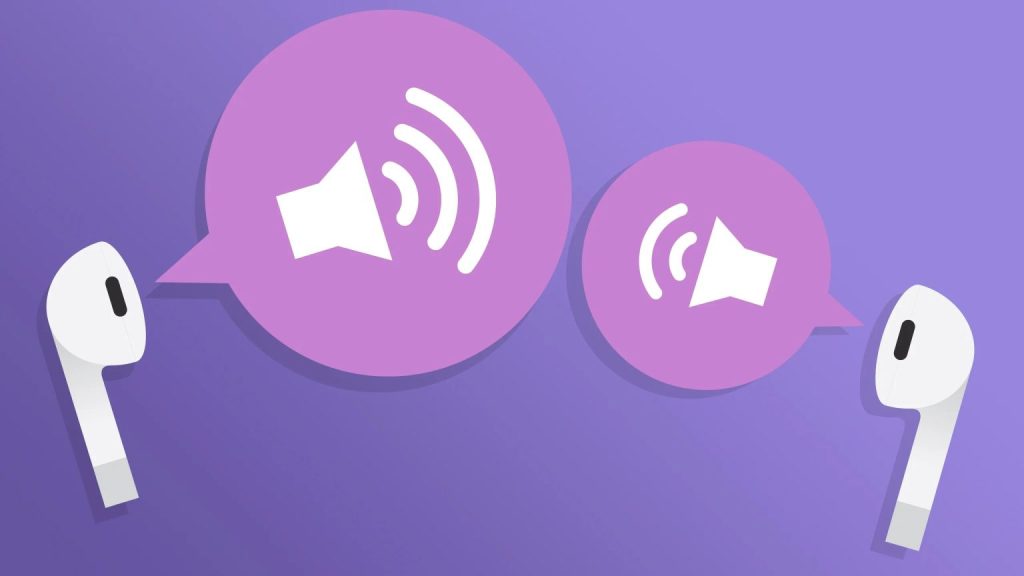






yourwelcom